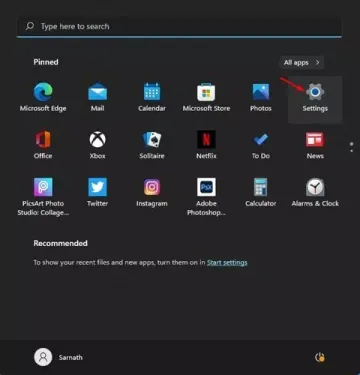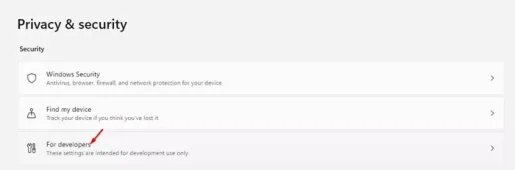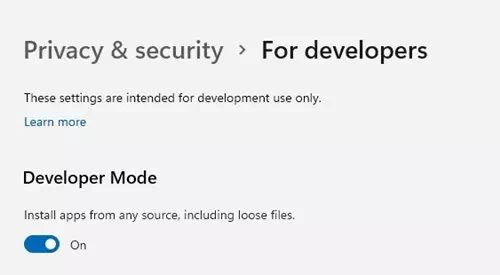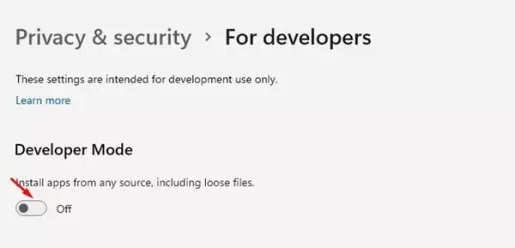إليك كيفية تشغيل أو تعطيل وضع المطور على ويندوز 11 خطوة بخطوة.
إذا كنت قد استخدمت اندرويد ، فقد تعرف شيئًا عن وضع المطور أو باللغة الأنجليزية: Developer. الميزة مخصصة للمطورين لاختبار التطبيقات وتعديل إعدادات النظام. تظهر ميزة مماثلة في أحدث نظام تشغيل للويندوز (ويندوز 11).
نظرًا لأن ويندوز 11 يدعم الآن تطبيقات الاندرويد رسميًا ، يمكنك تفعيل وضع المطور على جهاز الذي يعمل بنظام لتحميل التطبيقات من أي مصدر. وضع المطور في ويندوز 11 هو خيار يسمح لك برفع قيود النظام الأصلية.
من خلال رفع قيود معينة ، يمكن بسهولة تثبيت تطبيقات محددة من أي مصدر على ويندوز 11. فقد تحدثنا في مقالة سابقة عن كيفية تثبيت متجر جوجل بلاي على ويندوز 11 والتي تتطلب أيضًا تفعيل وضع المطور.
ومع ذلك ، فإن الشيء الوحيد الذي يجب على المستخدمين ملاحظته هو أن وضع المطور (Developer) مخصص للمطورين والمستخدمين المتقدمين. إنه شيء يمكن أن يحسن أو يدمر نظام التشغيل الخاص بك.
خطوات تفعيل وضع المطور على ويندوز 11
لذلك ، إذا كنت مهتمًا بتشغيل وضع المطور على نظام التشغيل ويندوز 11 ، فقد وصلت إلى المكان الصحيح.
ففي هذه المقالة ، سوف نشاركك بعض الخطوات السهلة لتفعيل وضع المطور في ويندوز 11. هيا بنا نترف على الخطوات اللازمة لذلك.
- قم بالنقر فوق زر قائمة ابدأ (Start) في ويندوز 11، ثم حدد (Settings) للوصول إلى الإعدادات.
الإعدادات في ويندوز 11 - ثم في صفحة الإعدادات ، انقر فوق خيار (Privacy & Security) الخصوصية والأمان كما هو موضح في الصورة التالية.
Firewall Privacy & Security - في الجزء الأيسر ، انقر فوق الخيار (For Developer) للوصول إلى وضع المطور.
For Developer Mode انقر فوق الخيار للمطور - ثم في الشاشة التالية ، قم بتفعيل زر التبديل على (On) لتشغيل وضع المطور.
- في نافذة التأكيد المنبثقة ، انقر فوق زر (Yes) للتأكيد.
وهذا كل شيء وهذه هي الطريقة التي يمكنك بها تفعيل وضع المطور في نظام التشغيل ويندوز 11.
كيفية تعطيل وضع المطور
إذا كنت لا ترغب في تثبيت التطبيقات من مصادر غير معروفة أو تحميل ملفات APK على جهازك ، يمكنك اختيار تعطيل وضع المطور.
يعد تعطيل وضع المطور أمرًا سهلاً للغاية ؛ ما عليك اتباع الخطوات التالية:
- قم بالنقر فوق زر قائمة ابدأ (Start) في ويندوز 11، ثم حدد (Settings) للوصول إلى الإعدادات.
الإعدادات في ويندوز 11 - ثم في صفحة الإعدادات ، انقر فوق خيار (Privacy & Security) الخصوصية والأمان كما هو موضح في الصورة التالية.
Firewall Privacy & Security - في الجزء الأيسر ، انقر فوق الخيار (For Developer) للوصول إلى وضع المطور.
For Developer Mode انقر فوق الخيار للمطور - في الجزء الأيسر ، قم بتعطيل خيار (Developer Mode) ووضعه على (Off) لتعطيل وضع المطور.
وهذا كل شيء وهذه هي الطريقة التي يمكنك بها تعطيل وضع المطور في نظام التشغيل ويندوز 11.
قد يهمك أيضًا التعرف على:
نأمل أن تجد هذه المقالة مفيدة لك في معرفة كيفية تشغيل وتعطيل وضع المطور في نظام التشغيل ويندوز 11. شاركنا رأيك وتجربتك في التعليقات.